
На форуми и в коментари на тематични сайтове потребителите често се оплакват, че в браузъра няма звук. Проблемът може да се появи веднага след инсталирането на софтуера или докато използвате уеб браузър. Много "грешат" на софтуера и веднага актуализират драйвера. Недостатъкът е, че подобна стъпка не винаги спестява. По-долу разглеждаме какви проблеми могат да бъдат причинени и какво да направите, за да възстановите звука.
Възможни причини, поради които в браузъра няма звук
Основната трудност за потребителя е да определи причината, поради която звукът не се възпроизвежда в браузъра. Открояваме основните от тях:
- Неизправност на Flash Player
- грешки в регулирането на силата на звука в миксера;
- механични проблеми на компютър или телефон с високоговорител;
- заглушаване на настройките на самия уеб браузър;
- остарели водачи;
- сривове в браузъра или ОС;
- други неизправности.
Причините звукът да не работи в браузъра са достатъчни. Всички те изискват внимателна проверка от страна на потребителя и редица допълнителни действия.

Начини за решаване на проблема
Само имайте предвид, че всеки проблем може да бъде отстранен, включително трудности при възпроизвеждане на звук в браузъра. По-долу ще разгледаме най-ефективните и изпитани във времето стъпки..
Проверете настройките на миксера
Тихият звук в браузъра може да показва неправилна настройка на силата на звука. Windows предоставя специален миксер, с който можете да регулирате нивото на звука в различни приложения. Възможностите му позволяват например да увеличат силата на звука в един уеб изследовател и да намалят в друг. Това решение е удобно, но често потребителите забравят за настройките и започват да изпадат в паника..
За да отворите миксера и да проверите настройките му, направете следните стъпки:
- щракнете с десния бутон върху иконата на високоговорителя в долния десен ъгъл;
- изберете секцията Смесител за отваряне на силата на звука;

- Задайте необходимите настройки за Viber, високоговорители, системни звуци и други отворени приложения.

След приключване на тази работа проблемът може да бъде решен. Много потребители питат защо звукът в браузъра не работи, а причината са баналните настройки на миксера. Освен това не трябва да забравяме за общото копче, което се появява, когато щракнете върху иконата на високоговорителя с левия бутон на мишката.
Проверете настройките на браузъра
Всички уеб браузъри имат настройки за съдържание. Например, потребителят може да изключи зареждането на изображението или да изключи звука. Преди бяха предприети такива мерки за спестяване на трафик, но днес това е повече за удобство. Например, за Google Chrome е необходимо да въведете надпис chrome: // settings / content в адресната лента. След това намерете настройките и се уверете, че тя е активна.

Веднага въведете това поле в контролния панел на Windows, отидете на мрежата и интернет и въведете опциите за интернет. В раздела Разширени намерете секцията Мултимедия и се уверете, че звукът е активен. Ако няма необходими маркировки, поставете ги. След това запазете настройките и рестартирайте компютъра.



Актуализация на Flash Player
Ако звукът внезапно изчезне в браузъра във видеото, причината може да е деактивирана или остаряла Flash Player. За да започнете, опитайте да го включите (алгоритъмът на действията зависи от уеб изследователя). Ако инструментът е активен, актуализирайте го. За да направите това, отидете на официалния сайт на Flash Player, изтеглете файла и го инсталирайте на вашия компютър. След това презаредете страницата и проверете дали звукът работи или не..

Рестартиране на браузъра
Често проблемът се решава чрез банален рестарт на браузъра. Причината за неизправност може да бъде "разваляне" на някои файлове на уеб Explorer. Като алтернатива можете първо да нулирате настройките. Например в Google Chrome отидете на връзката chrome: // settings /, въведете раздела Advanced и там по-долу намерете желаната връзка, за да нулирате настройките. Върнете настройките по подразбиране и рестартирайте браузъра.

Може да се направи по друг начин:
- въведете мениджъра на задачите;
- Намерете браузъра си в списъка;

- кликнете върху бутона Премахване на задача;
- отидете на подробности;
- затворете всички процеси, които са свързани с браузъра (дефинирането им е възможно от колоната Описание).
След като изпълните тези стъпки, стартирайте уеб изследователя отново и проверете неговата работа. Ако звукът във видеото все още не работи в браузъра, преминете към следващите проверки.
Рестартирайте компютър
Понякога един банален рестарт на лаптоп или компютър помага при решаване на проблем, свързан със звука. Това действие ви позволява да рестартирате всички процеси. Възможно е системата да се възстанови по време на стартиране и саундтракът да се появи отново.

Flush кеш
При продължителна употреба на браузъра в кеша се натрупва голямо количество файлове - снимки, видеоклипове, текстова информация и др. Общият размер на такова хранилище може да достигне десетки гигабайти. Ако не се направи нищо, браузърът започва да работи по-бавно, може да се загуби звук или да възникнат други проблеми. Единственото решение е да почистите съхранението от излишния кеш. Нека да видим как да направите това, използвайки примера на Google Chrome:
- въведете браузъра и три точки от дясната страна;
- въведете раздела История и след това щракнете върху История отново;

- изберете елемента Изчистване на историята;
- Решете какво точно трябва да бъде премахнато и за колко време;
- потвърдете действието.

По-лесен и универсален начин е използването на универсални програми или приложения за браузъри. Има много опции, така че е малко вероятно да има трудности с търсенето.
Обновяване на браузъра
Има ситуации, когато в браузъра няма звук, но има на компютъра. В този случай трябва да рестартирате уеб Explorer. В много случаи това действие дава очаквания резултат и ви позволява да възстановите звука. Алгоритъмът на действията е следният (например Yandex.Browser):
- натиснете на три ленти;
- отидете на секцията Добавяне;
- Отидете в секцията About Browser.

- изчакайте проверката и кликнете върху бутона за опресняване.

Принципът на актуализиране на различни браузъри е индивидуален. Въпреки това много от тях се актуализират автоматично по време на рестартиране..
Актуализирайте или инсталирайте драйвери
Честа причина, поради която в браузъра няма звук, е липсата или остарели драйвери за звуковата карта. За да проверите тази версия, отидете на Контролния панел. Там отворете секцията Хардуер и звук и след диспечера на устройства. Ако има успешна връзка, оборудването трябва да бъде показано в списъка.



Ако в близост до устройството има жълт или червен знак, няма драйвер или не работи правилно. В този случай инсталирайте програмата Everest, за да определите точния модел на звуковата карта и мястото за изтегляне на файлове. За да актуализирате софтуера, можете да използвате специални помощни програми (включително вградени).
Има и други ситуации, когато има звукова карта, но Windows не я вижда. Причината може да е неизправност на устройството или лош контакт. Най-доброто решение е да поверите работата на магьосниците, така че те да почистят компютъра и да настроят картата. Ако имате опит, можете да направите тази работа сами.
Включете услугата Windows Audio
Ако звукът се загуби в браузъра, причината може да се крие в специална услуга, наречена Windows Audio. Ако не направите нищо, той се активира, когато влезете в ОС. Но понякога това не се случва и тогава със звук могат да възникнат трудности. За да разрешите проблема, направете следните стъпки:
- кликнете върху комбинацията от бутони Win + R;
- пишете в реда services.msc;

- натиснете Enter;
- в списъка, който се отваря, потърсете услуга, наречена Windows Audio и щракнете двукратно върху нея;
- задайте типа на автоматичното стартиране и щракнете върху Прилагане и след това Изпълнете.

Ако звукът все още не се появява, причината може да е друга. Ако горепосоченият Windows Audio не се стартира, проверете дали другите услуги работят:
- Windows Audio Endpoint Builder
- дистанционно повикване на процеса RPC;
- планиращ клас.
След като настроите всички настройки, които трябва да рестартирате компютъра.
Проверка на разширения
На въпроса какво да направите, ако няма звук в браузъра, много експерти препоръчват да проверите разширенията. Някои от тях могат да блокират не само реклама например, но и звук. Често възникват проблеми с AdBlock. Ако са инсталирани такива приложения, опитайте да ги изключите едно по едно и проверете работата. В много случаи той може да бъде възстановен. Обърнете специално внимание на антивирусни разширения, блокиране на реклами и програми за криптиране на трафика..

Преинсталирайте браузъра
Ако все още озадачавате защо няма звук в браузъра, а на компютъра, опитайте се да инсталирате напълно уеб доставчика. Отидете на Контролния панел, след това в Програми и след това изберете браузъра и го изтрийте. На последния етап изтеглете новата версия на отдалечения софтуер, инсталирайте го и проверете звука. Понякога това решение помага.
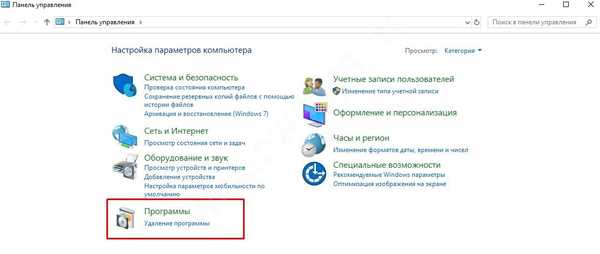

Допълнителни мерки
Сега ще разгледаме какво да правим, ако звукът е изчезнал в браузъра, а мерките, обсъдени по-горе, не доведоха очакваните резултати. Открояваме някои допълнителни решения:
- Ако няма звук само в сайта на YouTube, отворете всяко видео и намерете иконата на Мегафон там. Задръжте курсора на мишката върху него, докато не се появи известие за включване След това преместете кръга до желаното ниво на силата на звука.
- Свържете се с поддръжката на браузъра, която има проблеми. Това е крайна мярка, която се прилага при липса на резултати от минали действия. За Yandex Web Explorer трябва да влезете в менюто, да отидете в раздела Advanced, да изберете секцията Report a problem и след това да въведете информация в предложените полета. За да получите отговор, трябва да опишете всички методи, които са били използвани за решаване на проблема..
- Опитайте да върнете системата Windows на по-ранни точки за възстановяване. Това ще помогне в ситуация, ако звукът в браузъра е изчезнал след инсталирането на някаква програма, но не е възможно да се върне нормалната работа.
- Опитайте да промените звуковата карта или да свържете други високоговорители. В този случай можете поне да намалите кръга за търсене..
- Проверете вашия компютър за вируси. Често има ситуации, когато няма звук поради действието на някои зловредни програми.
- За вградена звукова карта проверете BIOS. Намерете реда с думата интегрирана. В списъка, който се показва, трябва да намерите устройството си за подаване на звук и да обърнете внимание дали е включено или не. Ако е деактивиран, активирайте го. След това запазете настройките и излезте от BIOS.

Сега знаете как да активирате звука в браузъра, ако е бил заглушен и какво да направите, за да го възстановите. Най-крайната мярка, към която трябва да прибягвате, е преинсталирането на операционната система. Но най-често не се стига до това, защото в 90% от случаите звукът може да бъде възстановен чрез актуализиране на драйверите или настройване на правилните настройки. Ако това не помогне, винаги можете да потърсите помощ от специалисти..
Приятен ден!











